- Když se vaše ventilátory začnou točit jako šílení, pravděpodobně se budete divit, jaká je v tuto chvíli teplota vašeho GPU.
- Hodnotu teploty můžete snadno zobrazit na kartě Výkon ve Správci úloh.
- Chcete-li otevřít okna Správce úloh, můžete buď stisknout kombinaci klávesnice, nebo použít ikonu Start.
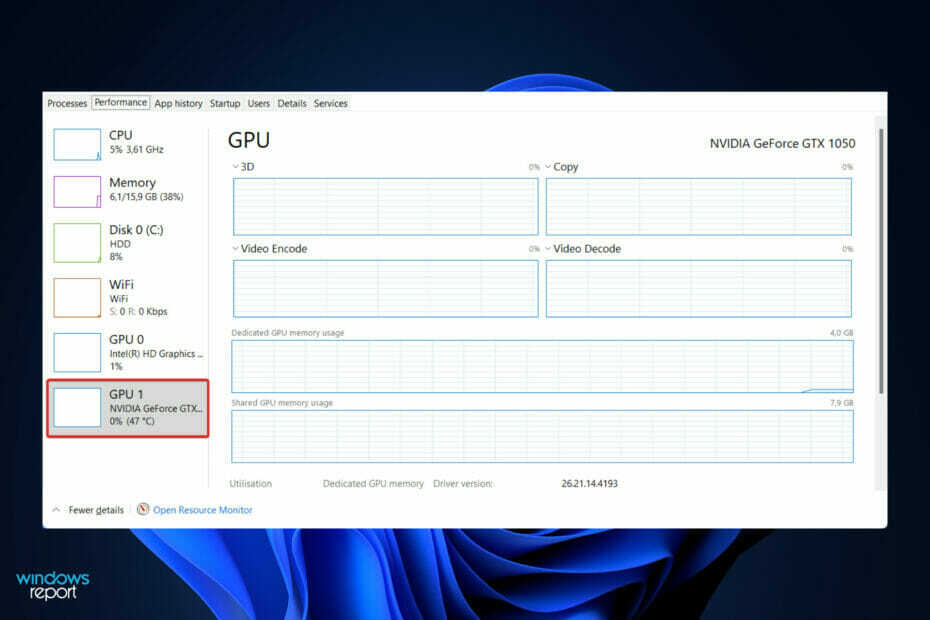
XINSTALUJTE KLIKNUTÍM NA STAŽENÍ SOUBORU
Tento software opraví běžné počítačové chyby, ochrání vás před ztrátou souborů, malwarem, selháním hardwaru a optimalizuje váš počítač pro maximální výkon. Opravte problémy s počítačem a odstraňte viry nyní ve 3 snadných krocích:
- Stáhněte si Restoro PC Repair Tool který přichází s patentovanými technologiemi (patent k dispozici tady).
- Klikněte Začni skenovat najít problémy se systémem Windows, které by mohly způsobovat problémy s počítačem.
- Klikněte Opravit vše opravit problémy ovlivňující zabezpečení a výkon vašeho počítače
- Restoro byl stažen uživatelem 0 čtenáři tento měsíc.
Je možné, že při hraní her něco ucítíte nebo spíše uslyšíte na vašem počítači nebo spuštění aplikace náročné na prostředky, jako je virtuální počítač nebo video editor. Můžete si všimnout, že se ventilátory na vašem počítači divoce točí, a to je zcela normální.
To je jednoduše způsob, jakým PC reagují na výkyvy teplot. Ventilátory pomáhají při řízení proudění vzduchu počítačem, což pomáhá předcházet přehřívání grafické karty a procesoru, což zase pomáhá předcházet omezování výkonu.
Když hrajete hry nebo sledujete videa, teplota GPU se zvýší. Není se čeho obávat, protože to je přesně to, k čemu je systém určen. Pokud si všimnete, že úrovně teploty jsou vyšší než obvykle v jiných hrách, zkontrolujte větrací otvory a ventilátory počítače.
Snížené grafické nastavení ve hrách může také pomoci udržet tepelné podmínky pod kontrolou a může dokonce vést k mírnému zvýšení snímkové frekvence. Postupujte dále a zjistěte, jak kontrolovat teplotu GPU a blíže ji sledovat, ale nejprve se podívejme, jaká by měla být dokonalá teplota.
Jaká je optimální teplota pro GPU?
Někdy ztrácíme ze zřetele, jak důležité je čas od času udržovat náš základní hardware v provozu při optimálních teplotách. Má potenciál pomoci vašemu systému různými způsoby, od lepšího výkonu až po delší provozní životnost.
Udržování chladného vybavení však není vždy jednoduché – zvláště když k tomu přidáte scénáře, jako je hraní her a rostoucí okolní teplota, mimo jiné.
Jak si většina lidí dobře uvědomuje, hraní her značně zatěžuje komponenty vašeho počítače, zejména CPU a grafickou kartu. Většinu času se toto napětí přemění přímo na teplo.
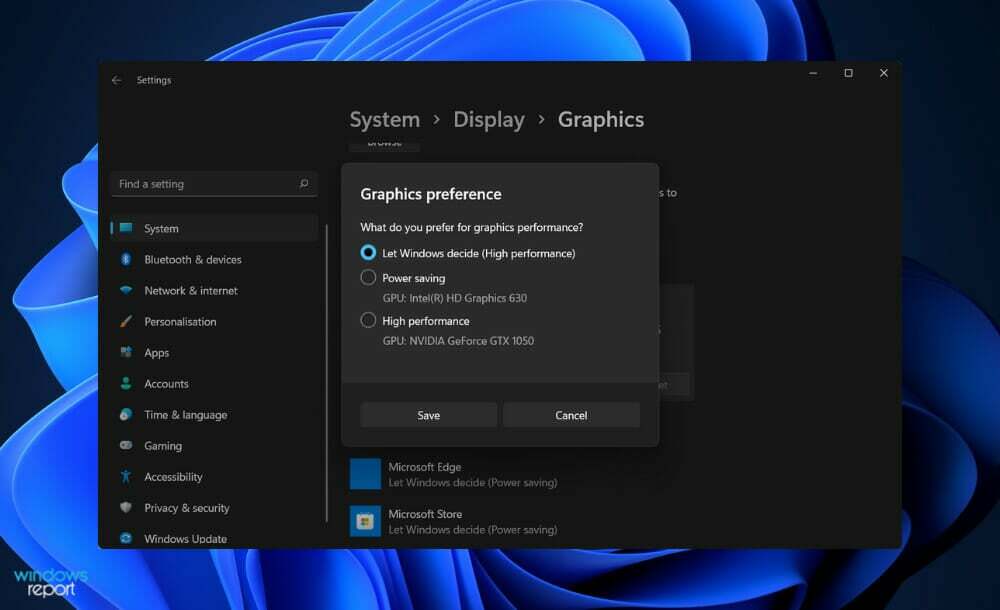
Při hraní her musí váš hardware běžet rychleji, aby byla zachována požadovaná úroveň výkonu pro hru. V důsledku toho se vaše komponenty přirozeně výrazně zahřívají.
Nezáleží na tom, zda používáte procesor AMD nebo Intel; teplotní práh pro každý procesor je výrazně odlišný. Pro herní účely je dnes doporučená teplota CPU 176°F (80°C), s průměrnou teplotou 167°-176°F (75°-80°C).
Na druhou stranu CPU mají potenciál se za určitých okolností trochu zahřát. Dlouhé hraní her, stejně jako přetaktování, povedou v průměru k poněkud vyšším průměrným teplotám.
Normální teplotní rozsah GPU je mezi 65 a 85 stupni Celsia (149 a 185 stupňů Fahrenheita). Pokud jeho teplota překročí maximální hodnotu, například pokud je kolem 100 °C, můžete se pokusit snížit udržitelnou úroveň tepla v souladu s aktuální teplotou.
To však bude fungovat pouze v případě, že víte, jaká je aktuální teplota GPU. Přehřátí karty může mít za následek velké poškození hardwaru, proto je vždy vhodné hlídat teplotu při jejím používání.
Jak mohu zkontrolovat teplotu GPU ve Windows 11?
Použijte Správce úloh
- zmáčkni CTRL + ALT + VYMAZAT tlačítka na klávesnici současně a poté klikněte na Správce úloh otevřít.

- Nyní přejděte na Výkon a přejděte dolů, dokud na levé straně neuvidíte panel GPU. Pod ním uvidíte jeho aktuální teplotu, také když na něj kliknete, vpravo se zobrazí další podrobnosti.
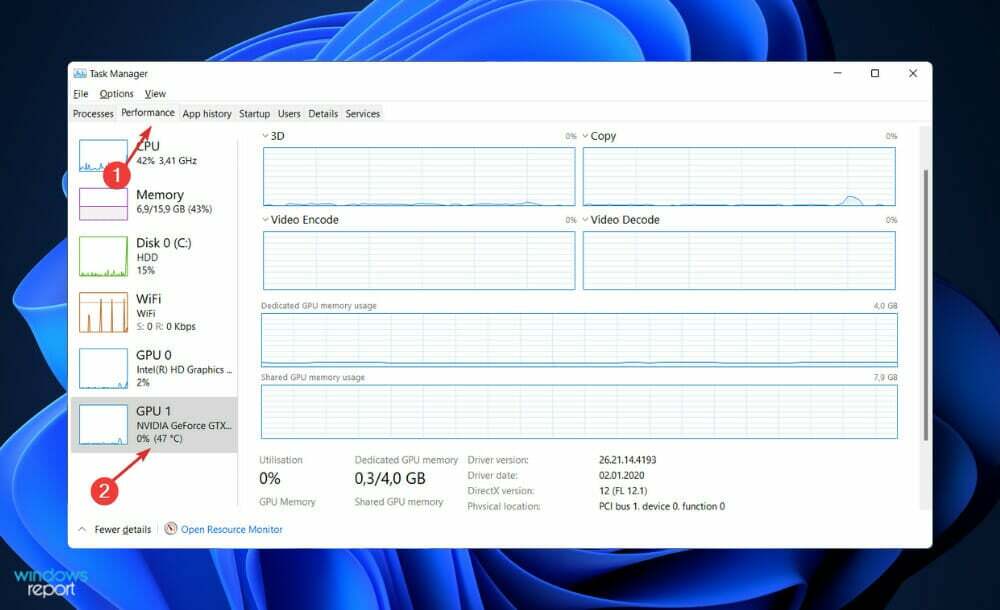
Pro úplný popis informací o vašem systému včetně teplot vašeho CPU i GPU vám doporučujeme použít specializovaný nástroj, jako je např. Produkty Aida64.
Jaký typ vzduchového chlazení bych měl použít?
Pokud jde o hraní her, je téměř vždy lepší koupit si poprodejní GPU s architekturou chlazení pod širým nebem. Kromě zajištění nižších teplot v celé desce to fyzicky zvýší výkon a životnost vašeho zařízení.
Nemluvě o tom, že mají atraktivnější estetický vzhled. Pokud vaše skříň nemá nejlepší proudění vzduchu, stále preferujeme tento design před designem ventilátoru ve stylu ventilátoru, protože je tišší.
GPU se zcela novou architekturou chlazení je na druhou stranu výrazně dražší přístup k dosažení stejného cíle. Kromě toho, že poskytuje nižší teploty, chlazení pod širým nebem také poskytuje celkově klidnější zážitek.
Případně, pokud chcete provádět velké množství úloh náročných na CPU (které budou generovat nadměrné teplo), vždy můžete získat ventilátor GPU, který odsaje část přebytečného tepla ze zadní části váš počítač. U tohoto typu chlazení zaznamenáte drobné snížení vnitřních teplot.
Je také možné, že ventilátor ve stylu ventilátoru by byl vhodnější pro menší konstrukci PC. Jsou výrazně menší než venkovní systémy a neudusí zbytek vašeho vybavení. Všechny současné grafické karty jsou vybaveny inteligentními ventilátory.
Tyto ventilátory jsou obvykle vypnuty, dokud teplota nedosáhne 86 °F až 104 °F (30 °C až 40 °C) nebo vyšší. Toto je okamžik, kdy začnou pracovat předem stanovenou rychlostí (najdete ji v přednastaveném profilu). Když je systém v pohodě, má to významný dopad na hlučnost a spotřebu energie.
Chcete-li získat další informace o informacích o vašem systému a teplotách, můžete podívejte se na náš seznam se šesti nejlepšími software pro monitorování CPU.
Případně pokud přehřívání vám způsobuje problémy ve Windows 11, již jsme pro vás připravili vodítko, podle kterého se můžete řídit a problém okamžitě vyřešit.
A konečně, protože jste se naučili kontrolovat teplotu GPU, určitě to budete chtít zjistěte, jak zkontrolovat teplotu procesoru další. Nenechte si to ujít!
Dejte nám vědět v sekci komentářů níže, zda byl článek pro vás užitečný. Děkuji za přečtení!


